Создание таблицы выработок
Аналогично грунтам, выработки могут храниться в двух таблицах: глобальной и локальной. Локальные выработки создаются преимущественно относительно текущей трассы.
Глобальные же выработки относятся не к конкретной трассе, а всему проекту. При этом, если проект содержит несколько трасс, то одна и та же выработка может быть снесена на каждую из них.
Также, аналогично грунтам, выработки могут импортироваться из глобальной таблицы в локальную и наоборот.
Вначале рассмотрим процедуру создания и редактирования таблицы локальных выработок.
Для этого:
1. Выберите меню Задачи - Геология -Выработки. Откроется следующее окно: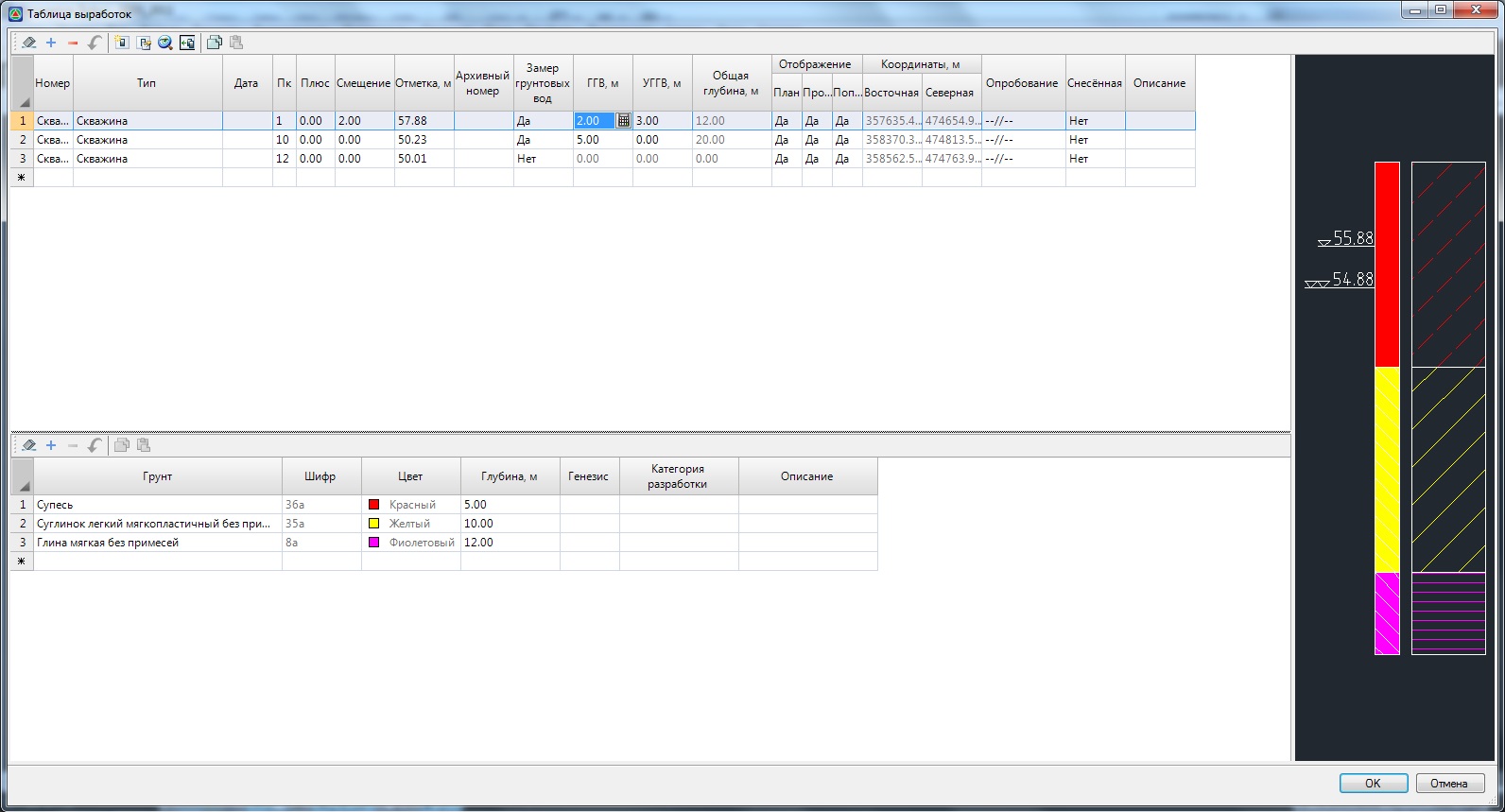
В верхней части диалогового окна формируется список выработок, которые содержит текущая трасса.
При выборе какой-либо выработки из списка, в нижней части данного окна можно задать или изменить формирующие ее грунты. Текущая выработка с заданными ей параметрами (грунты, УГВ и т.п.) схематично отображается в правой части окна.
Каждая выработка задается в отдельной строке таблицы. Ей может соответствовать следующий набор параметров назначаемых в следующих столбцах:
- Номер – в данном поле задается наименование скважины. Имя скважины должно быть уникальным. Библиотека грунтов не может содержать две скважины с одинаковым названием;
- Тип - выбирается из выпадающего списка. Тип выработки также влияет на ее условное обозначение на плане и профилях;
- Дата - данное поле является информационным и не обязательным для заполнения;
- Пк, Плюс, Смещение – в данной группе полей можно задать пикетажное положение и смещение выработки относительно текущей трассы. Если она расположена слева относительно направления пикетажа трассы, то значение ее смещения вводится с отрицательным знаком;
- Отметка – в данном поле задается отметка устья выработки. Отметка может быть автоматически взята с текущего поперечного профиля (с учетом ее смещения) или продольного профиля трассы, если на данном пикете поперечник отсутствует. Для этого:
- Щелкните левой кнопкой мыши по полю Отметка:

- Нажмите левой кнопкой на появившейся пиктограмме
 ;
; - Если выработка задана со смещением, но на данном пикете отсутствует черный поперечник, то программа выдаст следующий запрос:

Нажмите Да для подтверждения действия, в этом случае отметка будет автоматически рассчитана, либо Нет для выхода из текущий команды;
- Архивный номер – в данном поле задается архивный номер выработки;
- Замер грунтовых вод – если в данном поле установлен параметр Да, то условные обозначение горизонта грунтовых вод (ГГВ) и установившегося горизонта грунтовых вод (УГГВ) будут отображаться рядом с выработкой на профиле и поперечниках, если они были заданы в соответствующих полях. В противном случае, если установлен параметр Нет, данные элементы не будут отображены;
- ГГВ, УГГВ – задается значение глубины уровня грунтовых вод (ГГВ) и установившегося уровня грунтовых вод (УГГВ);
- Общая глубина – полная глубина выработки. Данное поле является информационным и недоступно для редактирования;
- Отображение – в данной группе полей устанавливается признак отображение выработки на плане, профиле и поперечнике. По умолчанию установлен параметр Да;
- Координаты - при задании скважине пикетажного значения и при необходимости смещения, в данном поле отображаются ее координаты. Оно является информационным и не доступно для редактирования.
3. Нажмите Ок.
Большинство выше указанных параметров выработки можно также задать в отдельном диалоговом окне. Для его вызова необходимо дважды щелкнуть левой кнопкой мыши по строке, в которой задаются параметры соответствующей выработки. Также оно может быть вызвано нажатием кнопки Добавить выработку  , если требуется создать новую выработку в списке или Редактировать выработку
, если требуется создать новую выработку в списке или Редактировать выработку  , если необходимо модифицировать параметры существующей.
, если необходимо модифицировать параметры существующей.
В результате, появится следующее окно: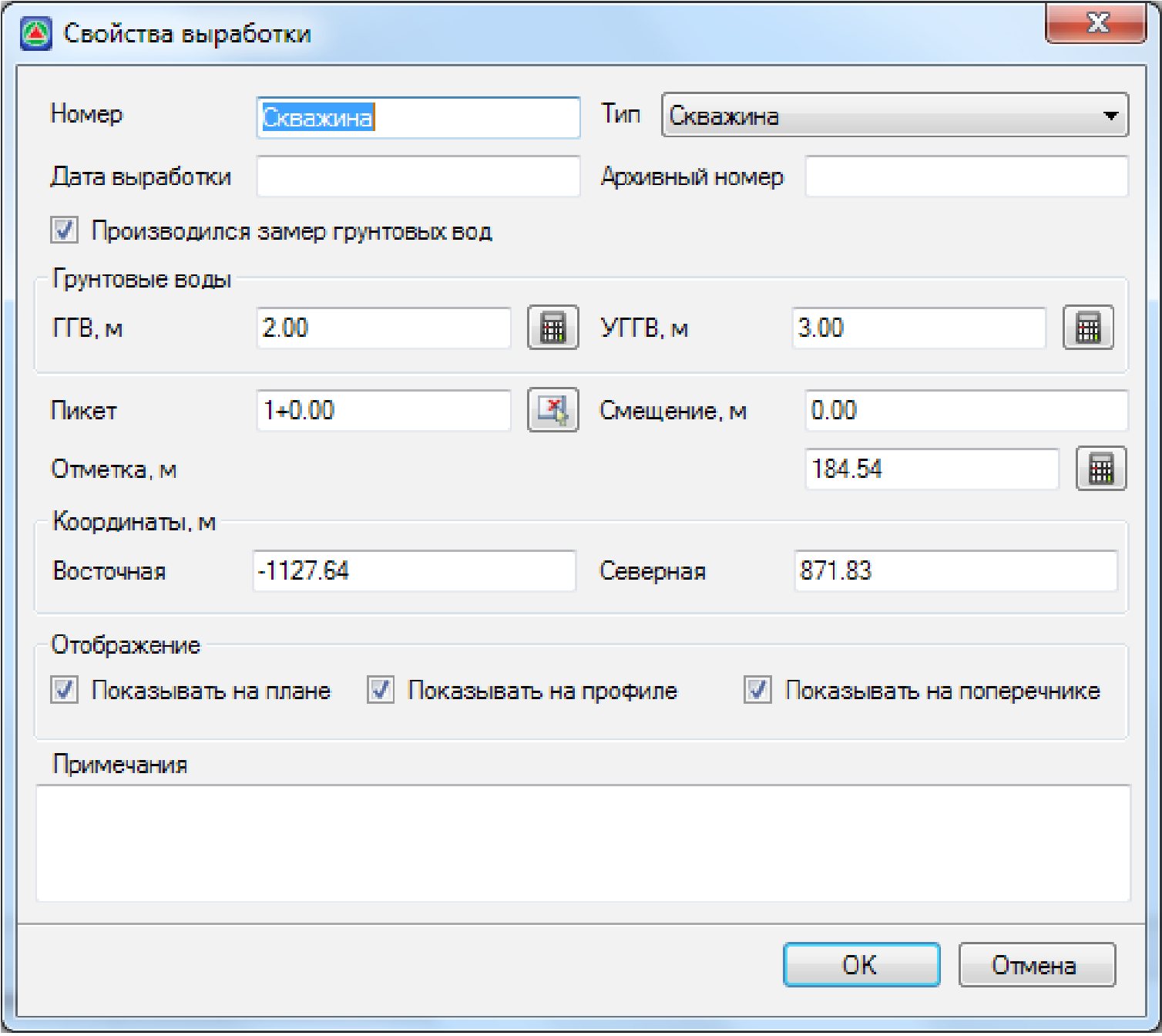
Также, в данном окне имеется возможность задавать положение скважин графическим образом. Для этого:
- Нажмите кнопку
 расположенную рядом с поле пикет. Автоматически откроется окно План, а курсор примет форму прицела;
расположенную рядом с поле пикет. Автоматически откроется окно План, а курсор примет форму прицела; - Левой кнопкой мыши укажите в окне План необходимое положение скважины.
В результате поля Пикет, Смещения и Координаты будут заполнены. Поля координаты также доступны для редактирования. При изменении значений координат выработки автоматически пересчитывается ее пикетажное значение. Для выхода из данного окна нажмите ОК.
Грунты текущей скважины задаются в нижней части окна: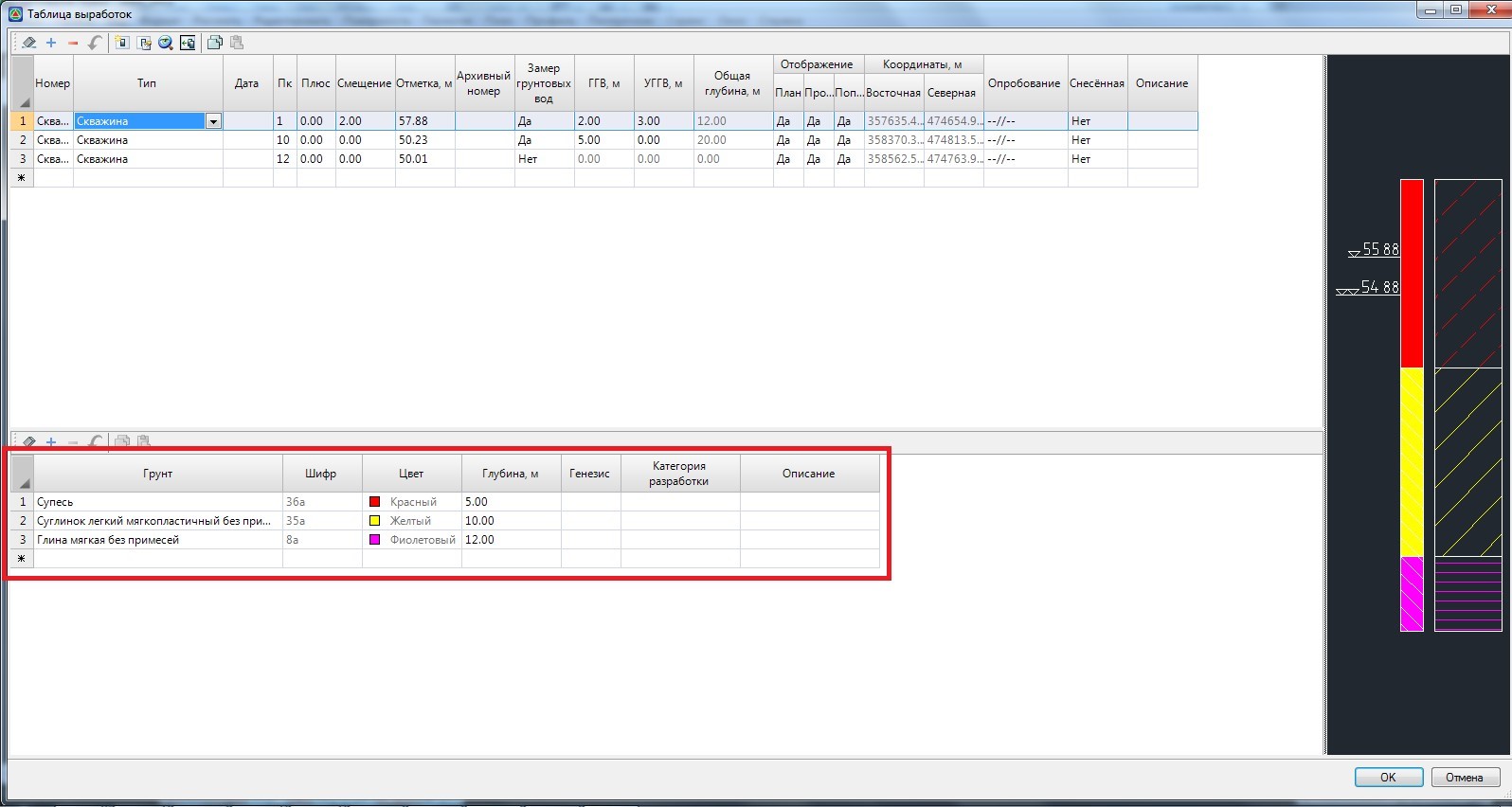
Грунты, формирующие скважину, задаются последовательным выбором их из предварительно созданной библиотеки грунтов.
Для того чтобы выбрать грунт из таблицы грунтов:
- Щелкните левой кнопкой мыши в поле Грунт;
- Нажмите левой кнопкой на появившейся пиктограмме:

Откроется библиотека грунтов соответствующая текущей трассе:
Дважды щелкните левой кнопкой мыши по грунту, который должен быть присвоен выработки.
В результате выбранный грунт со всеми соответствующими ему параметрами (шифр, цвет, штриховка и т.п.) будет снесен в список грунтов текущей выработки. Вышеуказанные параметры не доступны для редактирования, их можно изменять непосредственно в таблице Грунты.
Каждому выбранному грунту, который формирует текущую выработку необходимо в соответствующем поле задать значение глубины его нижней границы. Глубина задается от устья скважины:
При формировании списка грунтов у выбранной скважины, они схематично отображаются в правой части данного окна: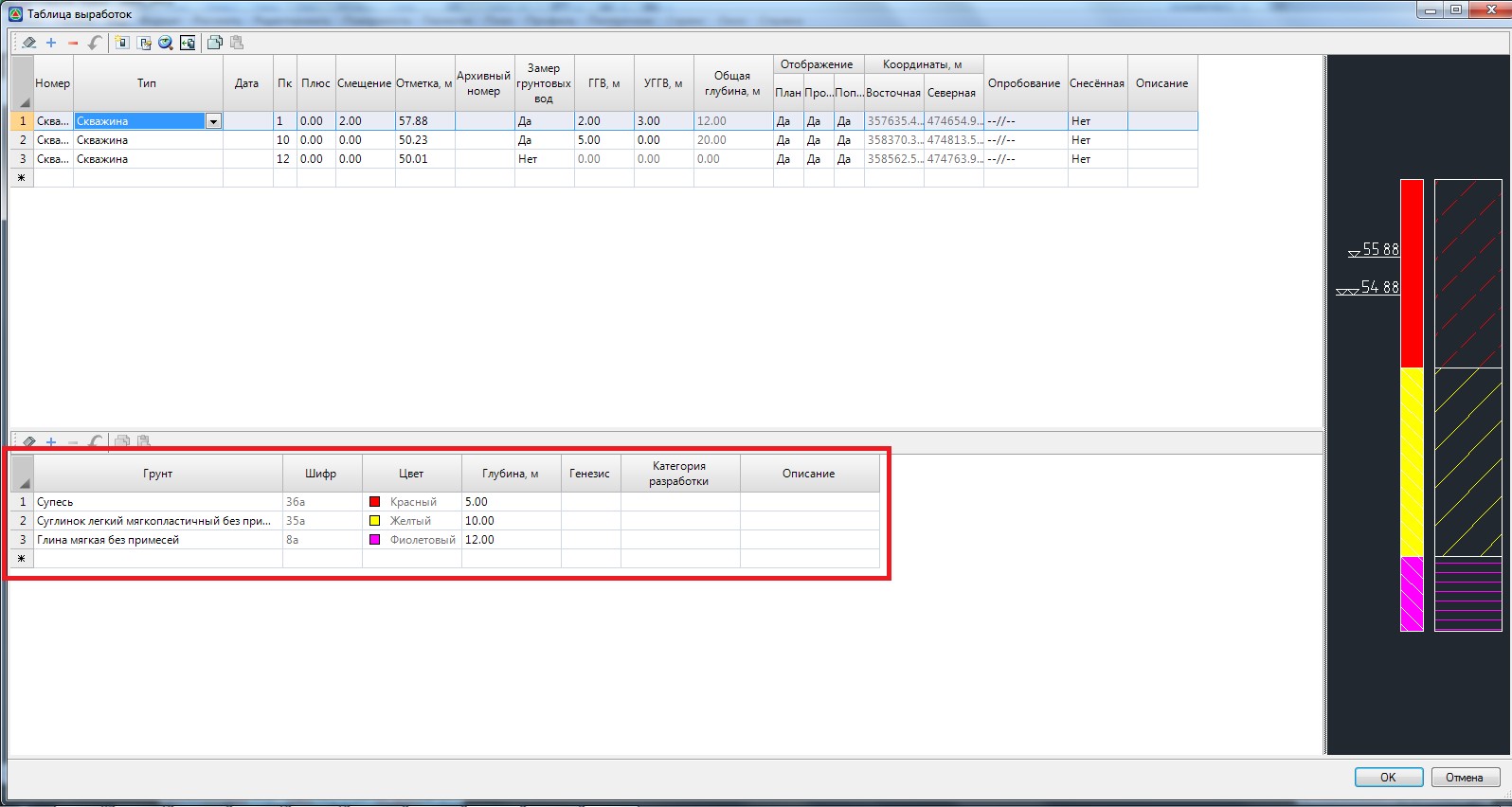
Для выхода из таблицы грунтов нажмите ОК.
Следующий раздел: Создание таблицы глобальных выработок